Unity中Skinned Mesh Renderer Blend Shapes小试
Posted u010019717
tags:
篇首语:本文由小常识网(cha138.com)小编为大家整理,主要介绍了Unity中Skinned Mesh Renderer Blend Shapes小试相关的知识,希望对你有一定的参考价值。
第一个应用:如何使用网格渲染器Blend Shapes Unity制作木棍剥皮
1、 Intro
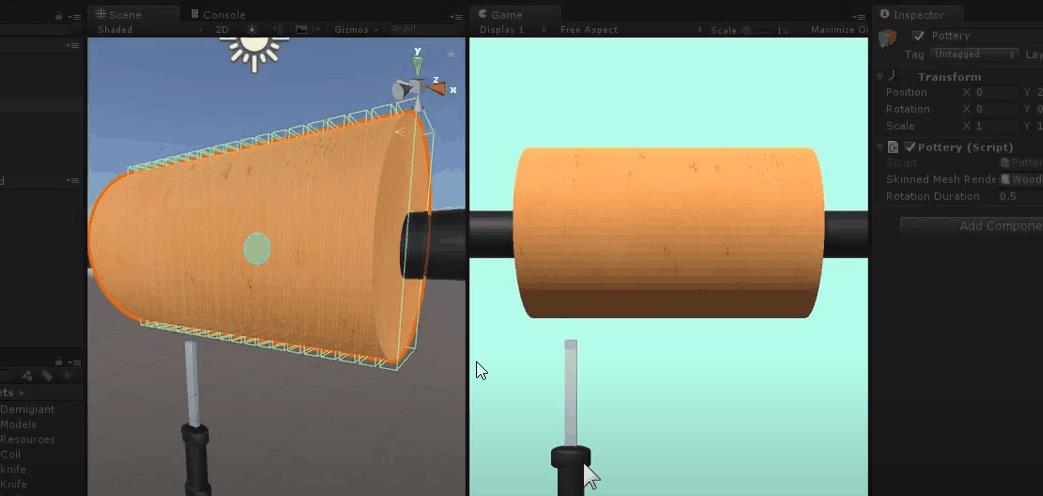
2、Modeling (Blender)
打开Blender 软件
调整视角
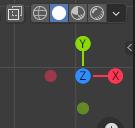
然后快捷键: Shift+A
添加Mesh : Cylinder
顶点数改为:
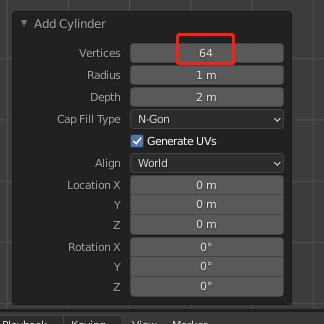
Rotate Around X Axis : 快捷键 R+X+90
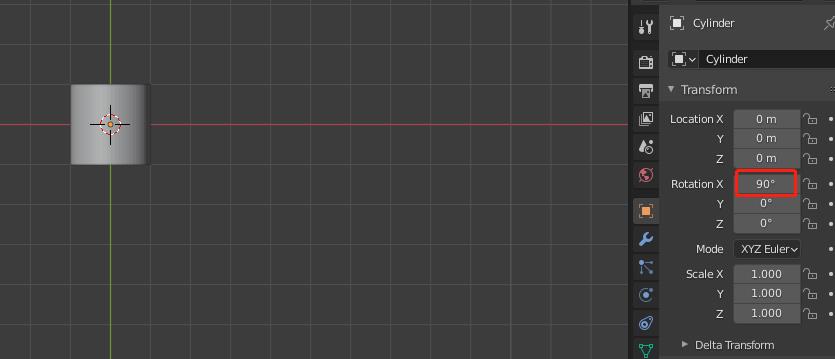
Scale :Y Axis : 快捷键 S+Y
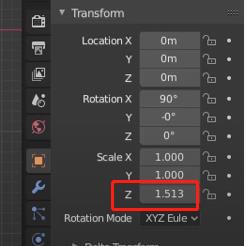
进入Edit Mode : 快捷键 Tab
Add more Loops : 快捷键 Ctrl + R 然后改变鼠标的滚轮: 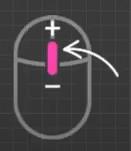 就会看到横向线的变化。
就会看到横向线的变化。
下图中横向线都是新增的 。
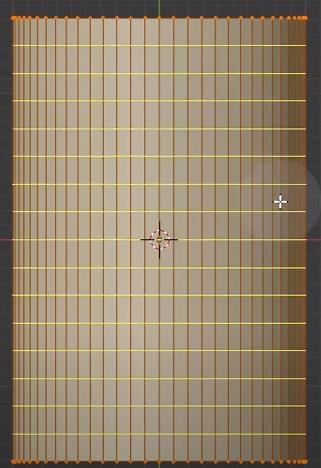 ->
-> 
Right click to undo movements
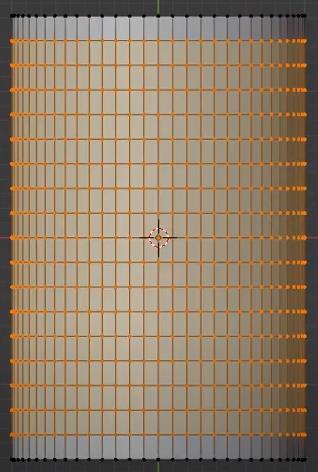
Exit Edit Mode : 快捷键 Tab
增加Shape Keys
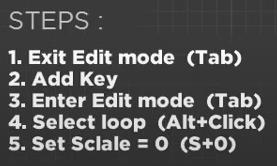
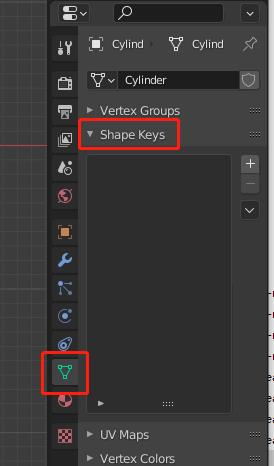
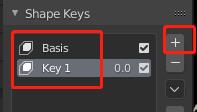
进入Edit Mode然后 ,Alt + 横线选中, 然后快捷键 S + 0 , 一个关键帧就完成了。
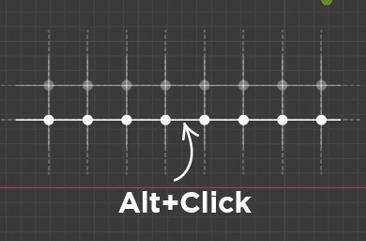
重复n次把所有横线都增加key
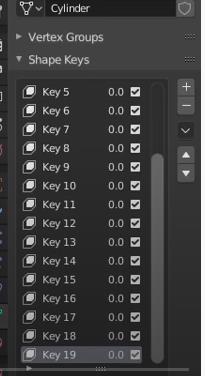
然后点击File 导出 FBX 文件 。
然后导入Unity工程中。
3、 Setup scene
创建空对象挂点, Wood Holder, Wood , 然后拖拽模型挂上
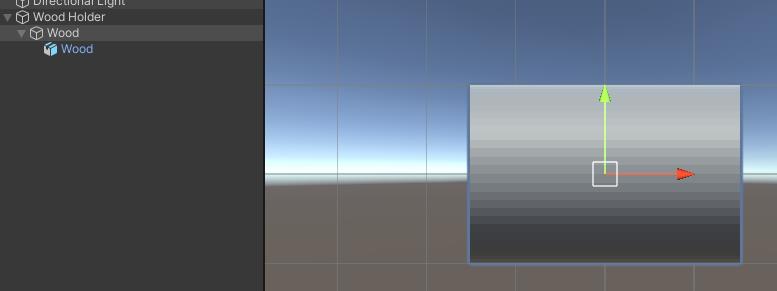
然后调整模型的旋转,也可以看到在Blender中添加的 Shape keys 在Unity中有数据, 可以在Inspector中改变key的值查看scene中模型的变化。
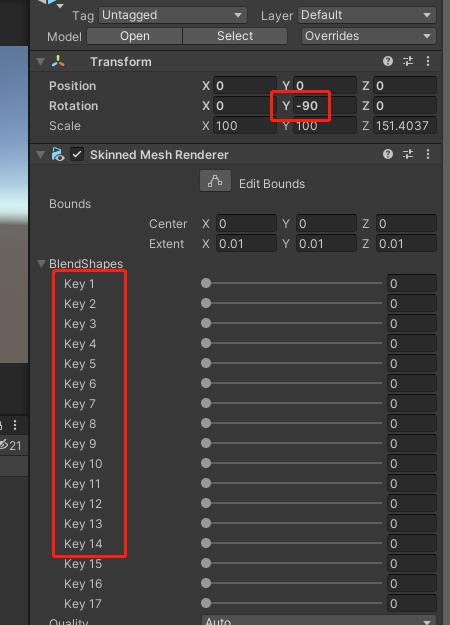
替换成更像木头的材质: wood
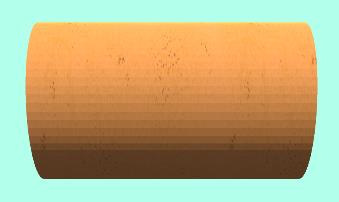
场景中需要放另外的物体: 刻刀 Knife , 有碰撞体跟刚体(限制运动方向等参数设置),与控制脚本Knife.cs
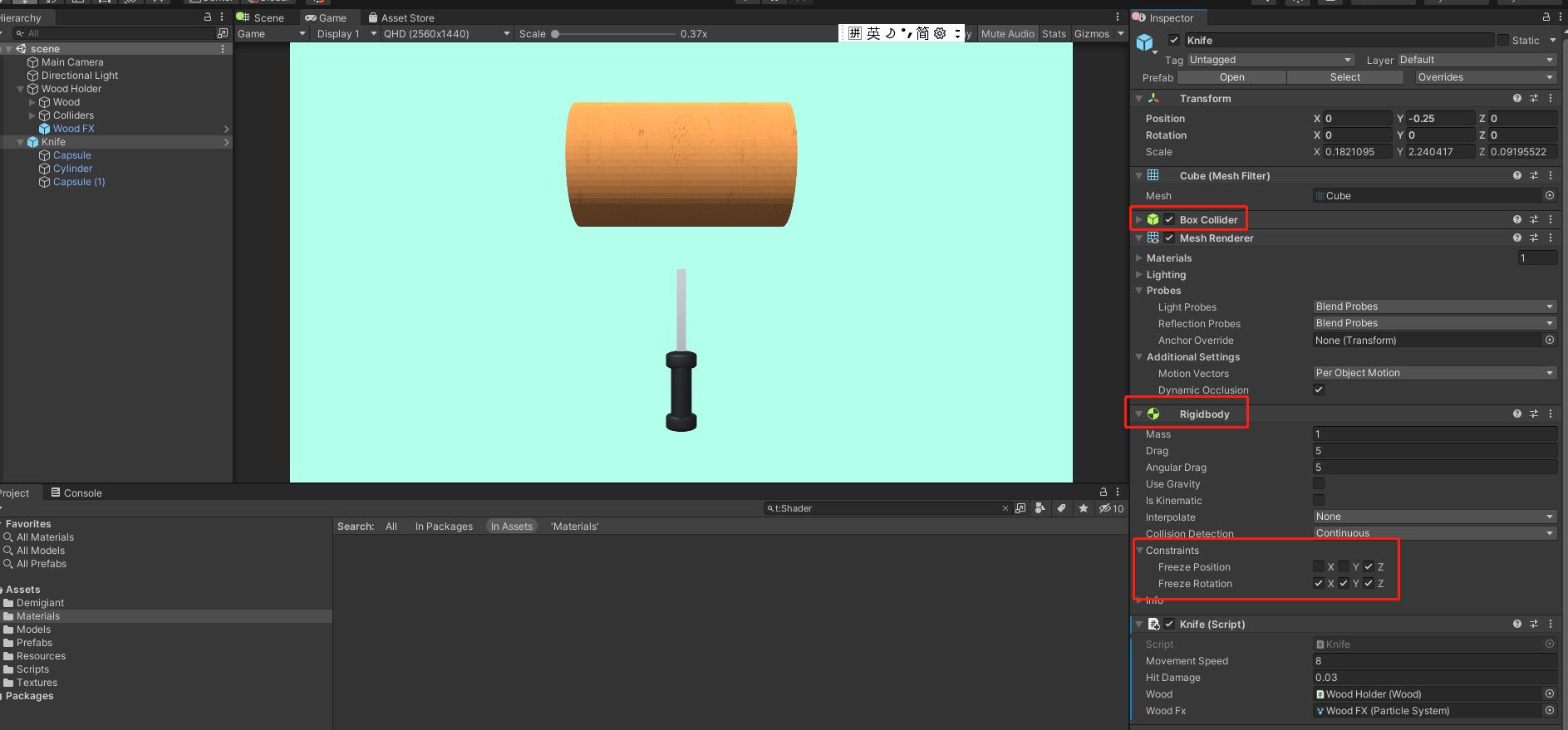
4、Wood Rotation (DoTween)
添加第一个脚本 Wood.cs 让木头先旋转
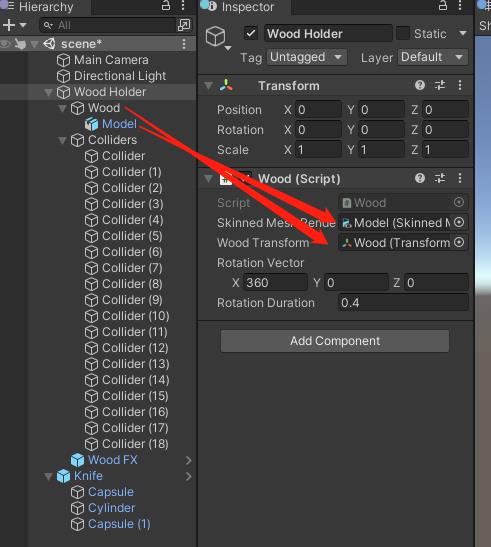
using UnityEngine ;
using DG.Tweening ;
public class Wood : MonoBehaviour {
[SerializeField] private SkinnedMeshRenderer skinnedMeshRenderer ;
[SerializeField] private Transform woodTransform ;
[SerializeField] private Vector3 rotationVector ;
[SerializeField] private float rotationDuration ;
private void Start () {
woodTransform
.DOLocalRotate (rotationVector, rotationDuration, RotateMode.FastBeyond360)
.SetLoops (-1, LoopType.Restart)
.SetEase (Ease.Linear) ;
}
public void Hit (int keyIndex, float damage) {
float colliderHeight = 2.39705f ;
//Skinned mesh renderer key's value is clamped between 0 & 100
float newWeight = skinnedMeshRenderer.GetBlendShapeWeight (keyIndex) + damage * (100f / colliderHeight) ;
skinnedMeshRenderer.SetBlendShapeWeight (keyIndex, newWeight) ;
}
}
运行时就会旋转了。
5、 Knife Movement
添加脚本 Knife.cs 移动刀片
using UnityEngine ;
public class Knife : MonoBehaviour {
[SerializeField] private float movementSpeed ;
[SerializeField] private float hitDamage ;
[SerializeField] private Wood wood ;
[SerializeField] private ParticleSystem woodFx ;
private ParticleSystem.EmissionModule woodFxEmission ;
private Rigidbody knifeRb ;
private Vector3 movementVector ;
private bool isMoving = false ;
private void Start () {
knifeRb = GetComponent<Rigidbody> () ;
woodFxEmission = woodFx.emission ;
}
private void Update () {
isMoving = Input.GetMouseButton (0) ;
if (isMoving)
movementVector = new Vector3 (Input.GetAxis ("Mouse X"), Input.GetAxis ("Mouse Y"), 0f) * movementSpeed * Time.deltaTime ;
}
private void FixedUpdate () {
if (isMoving)
knifeRb.position += movementVector ;
}
private void OnCollisionExit (Collision collision) {
woodFxEmission.enabled = false ;
}
private void OnCollisionStay (Collision collision) {
Coll coll = collision.collider.GetComponent <Coll> () ;
if (coll != null) {
// hit Collider:
woodFxEmission.enabled = true ;
woodFx.transform.position = collision.contacts [ 0 ].point ;
coll.HitCollider (hitDamage) ;
wood.Hit (coll.index, hitDamage) ;
}
}
}
6、Colliders
添加碰撞体:
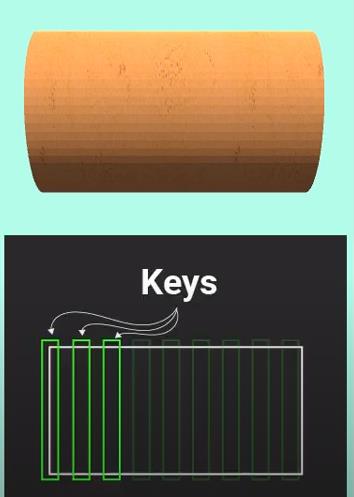
先调整参数,这样可以确定每个key的位置
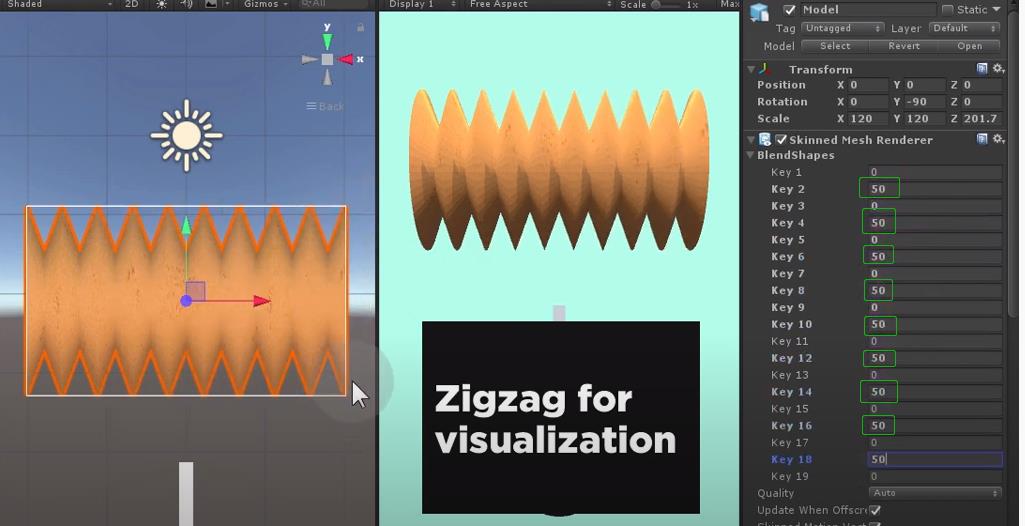
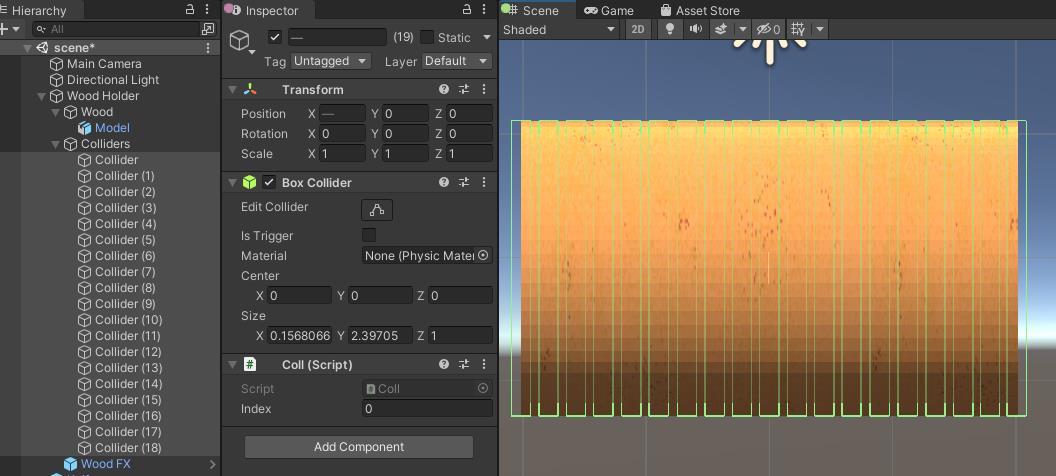
为每个碰撞体添加脚本 Coll.cs
using UnityEngine ;
public class Coll : MonoBehaviour {
public int index ;
BoxCollider boxCollider ;
private void Awake () {
boxCollider = GetComponent<BoxCollider> () ;
index = transform.GetSiblingIndex () ;
}
public void HitCollider (float damage) {
// Resize the collider's height(Y) depends on "damage"
if (boxCollider.size.y - damage > 0.0f)
boxCollider.size = new Vector3 (boxCollider.size.x, boxCollider.size.y - damage, boxCollider.size.z) ;
else
Destroy (this) ; // Remove Coll Component from this gameobject
}
}
7、Wood Deformation (Skinned Mesh Renderer)
Wood.cs 中 更改指定key的权重来达到木头的削皮
public void Hit (int keyIndex, float damage) {
float colliderHeight = 2.39705f ; // 编辑器时碰撞体的size的y值
//Skinned mesh renderer key's value is clamped between 0 & 100
float newWeight = skinnedMeshRenderer.GetBlendShapeWeight (keyIndex) + damage * (100f / colliderHeight) ;
skinnedMeshRenderer.SetBlendShapeWeight (keyIndex, newWeight) ;
}
Knife.cs 中 削刀跟key碰撞体 碰撞就改变指定的key的权重
private void OnCollisionExit (Collision collision) {
woodFxEmission.enabled = false ;
}
private void OnCollisionStay (Collision collision) {
Coll coll = collision.collider.GetComponent <Coll> () ;
if (coll != null) {
// hit Collider:
woodFxEmission.enabled = true ;
woodFx.transform.position = collision.contacts [ 0 ].point ;
coll.HitCollider (hitDamage) ;
wood.Hit (coll.index, hitDamage) ;
}
}
8、Wood Fx (Particle System)
这个就没什么可说的,特效一直都在,只是在碰撞的时候开启particle system,同时改变特效的位置。脱离碰撞就关闭。
第二个应用:树的出现动画
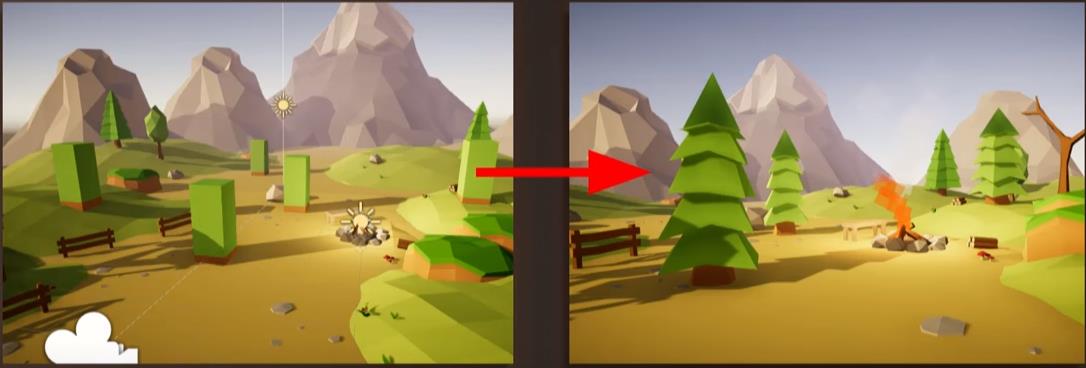
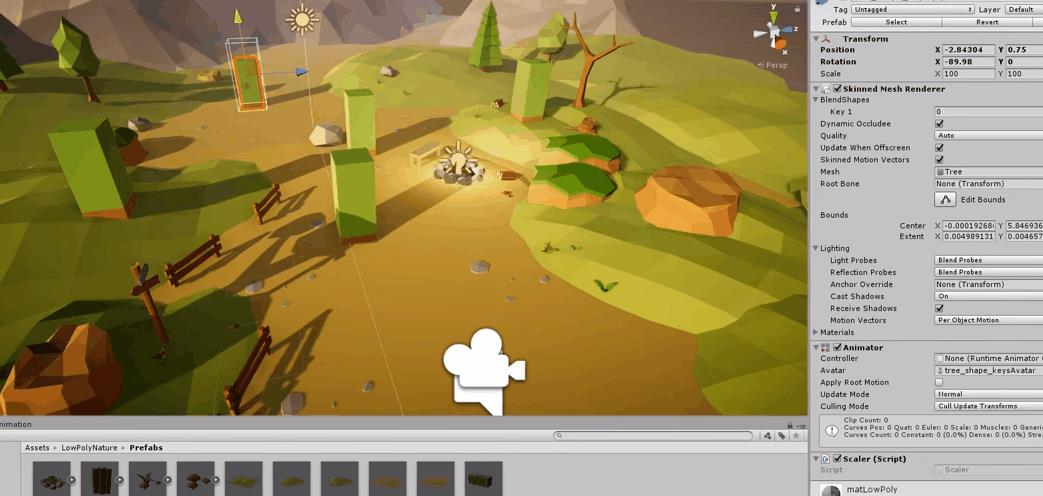
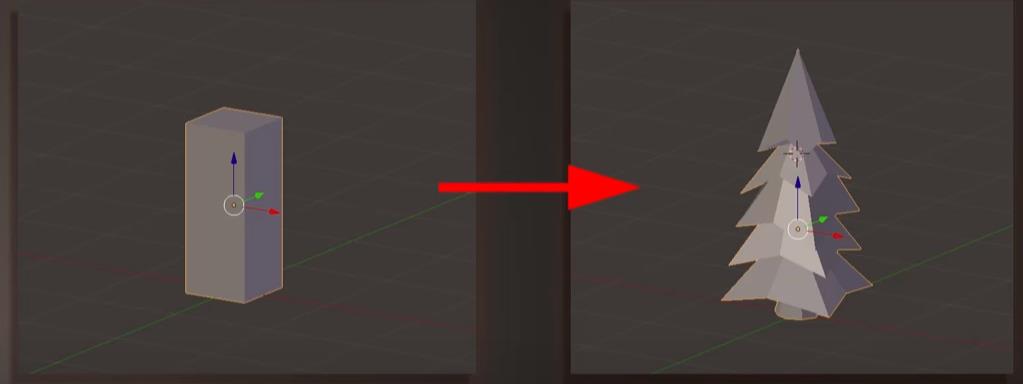
添加一个cube:
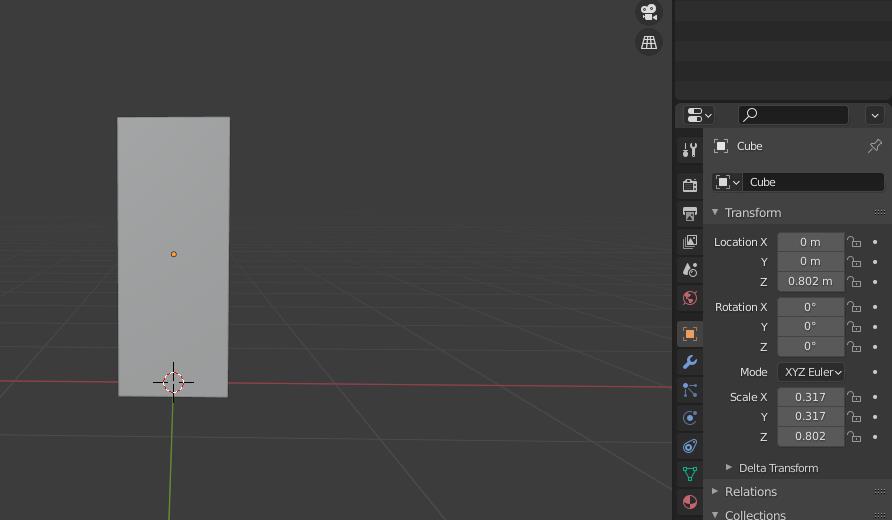
然后添加水平跟垂直的边缘循环。
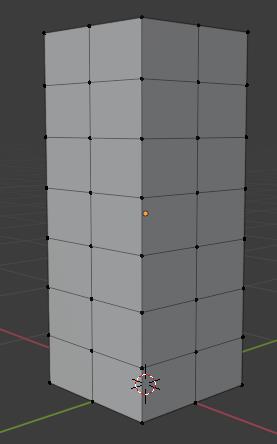
然后增加 Shape Keys : Base , key 1 把Cube 调整成树的形状。
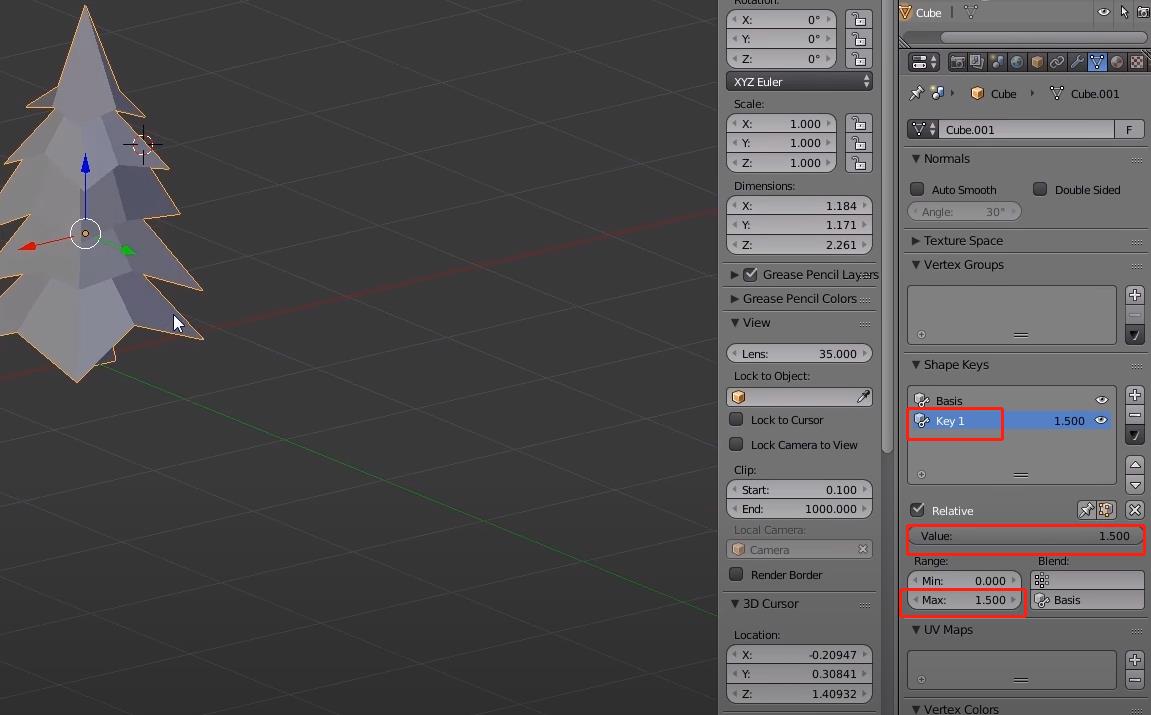
编辑完 可以通过改变 Value 条来看效果,也有Misc参数可以调整。
就是从cube key成这样:
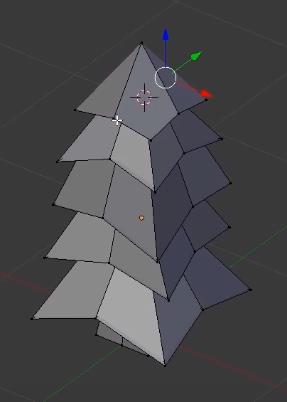
然后退出编辑模式, 为Cube 添加简单的纹理
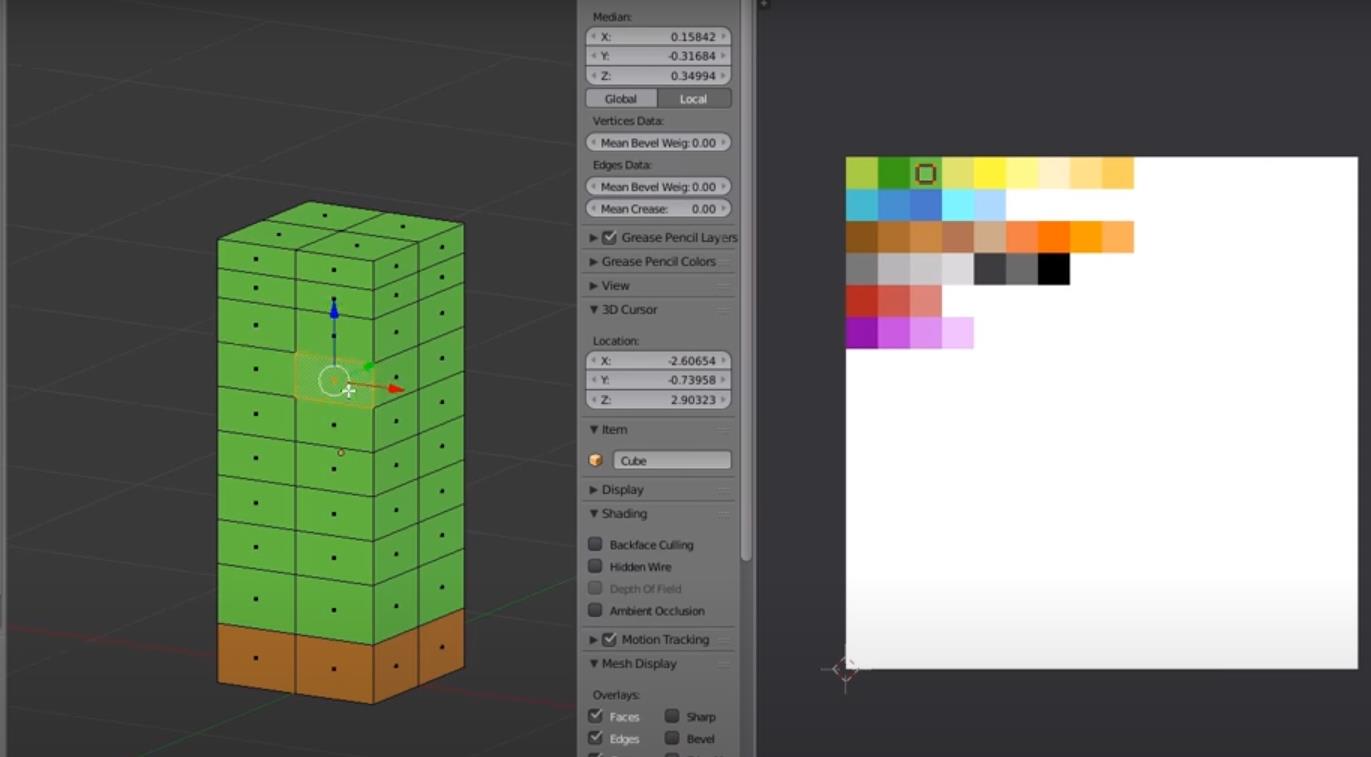
然后将文件从Blender中导出 .fbx文件, 导入到Unity中
托转到场景中可是改变值看看效果:

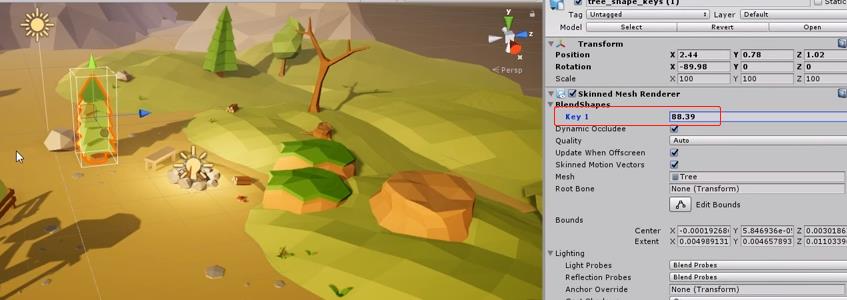
添加如下控制脚本 ,作为数目的出生动画 :
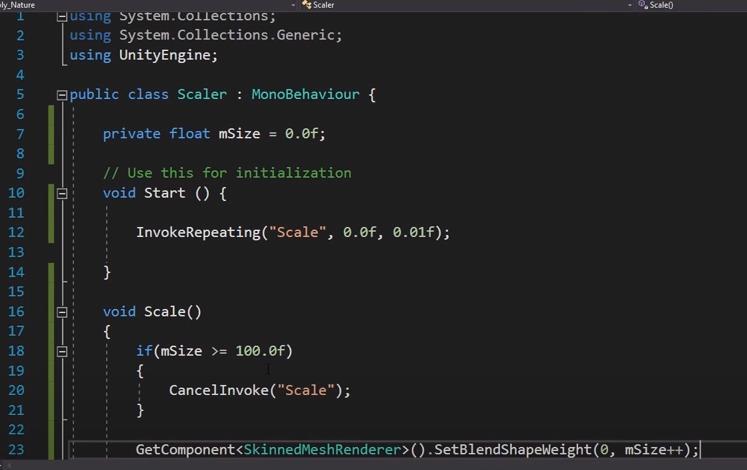
以上是关于Unity中Skinned Mesh Renderer Blend Shapes小试的主要内容,如果未能解决你的问题,请参考以下文章